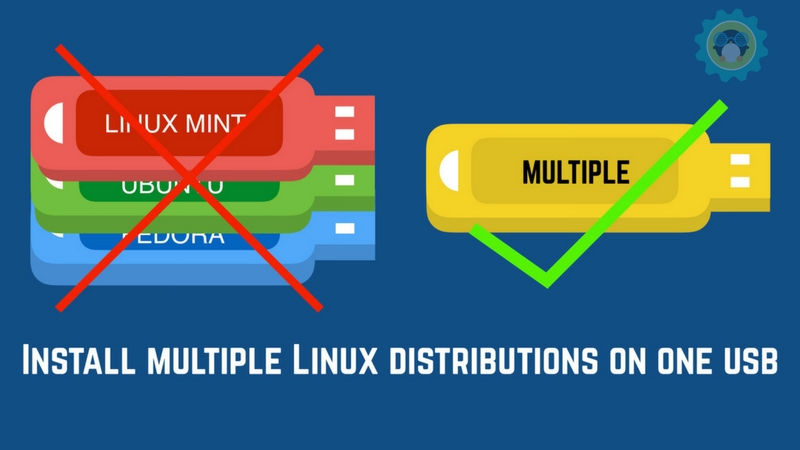Tengo este hábito de probar diferentes distribuciones de Linux a través de USB en vivo. Me da una opción para probar el sistema operativo en un hardware real y no en un entorno virtualizado. Además, puedo conectar el USB a cualquier sistema (leerlo en Windows), hacer lo que quiera y disfrutar de la misma experiencia con Linux. Y sí, en caso de que algo va mal con mi sistema puedo utilizar la unidad USB para recuperar.
La creación de un único Live USB de arranque de Linux es fácil, sólo tienes que descargar un archivo iso y grabarlo en una unidad USB. Pero, ¿qué pasa si quieres probar más de una distribución de Linux?
Puedes utilizar más de un USB o formatear el mismo USB para probar otras distribuciones de Linux. Ambas formas no son muy convenientes.
Entonces, ¿qué hay de instalar más de una distribución de Linux en un solo USB?
Bueno, tenemos una herramienta que hace exactamente lo mismo al mantener más de una distribución de Linux en una sola unidad USB. Todo lo que tienes que hacer es seleccionar las distribuciones que deseas instalar. En este tutorial, cubriremos cómo instalar la distribución múltiple de Linux en una memoria USB para sesiones en directo.
Sólo para asegurarte, debes tener una unidad USB lo suficientemente grande como para tener varias distribuciones de Linux en él. Así que una clave USB de 8 Gb debería ser suficiente para 3-4 distribuciones de Linux.
Paso 1
MultiBootUSB es una aplicación multiplataforma libre y de código abierto que te permite crear una unidad USB con múltiples distribuciones de Linux. También es compatible con la desinstalación de cualquier distribución en cualquier momento, por lo que puedes recuperar espacio en tu unidad para otro.
Descarga el paquete .deb e instálalo haciendo doble clic en él: Descarga MultiBootUSB
Paso 2
El sistema de archivos recomendado es FAT32, así que asegúrate de formatear tu unidad USB antes de crear una memoria USB de arranque múltiple.
Paso 3
Descarga las imágenes ISO de las distribuciones de Linux que deseas instalar.
Paso 4
Una vez que tengas todo, inicia MultiBootUSB.

La pantalla de inicio pide que selecciones el disco USB y el archivo de imagen para la distribución de Linux que deseas colocar en tu USB.
MultiBootUSB es compatible con Persistence para distribuciones de Ubuntu, Fedora y Debian. Lo que significa que los cambios realizados en la versión en vivo de las distribuciones de Linux se guardan en el disco USB.
Puedes seleccionar el tamaño de persistencia arrastrando el control deslizante en la pestaña MultiBootUSB. Persistence te ofrece una opción para guardar los cambios en la unidad USB en tiempo de ejecución.
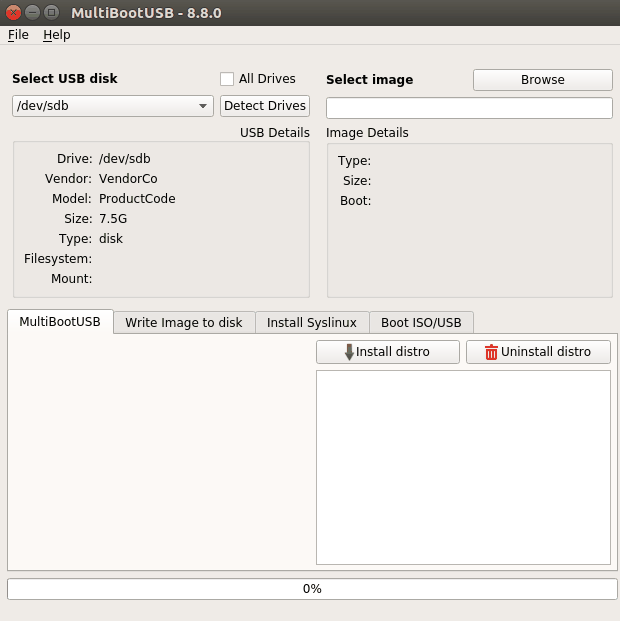
Paso 5
Haz clic en la opción Instalar distro y continúa con la instalación. Se tardará un tiempo en completarse antes de mostrar un mensaje de instalación correcta.
Ahora puedes ver la distribución en la sección instalada. Para otros sistema operativos, repite el proceso. Esto es lo que parece cuando instalé una copia de Ubuntu 16.10 y Fedora 24.
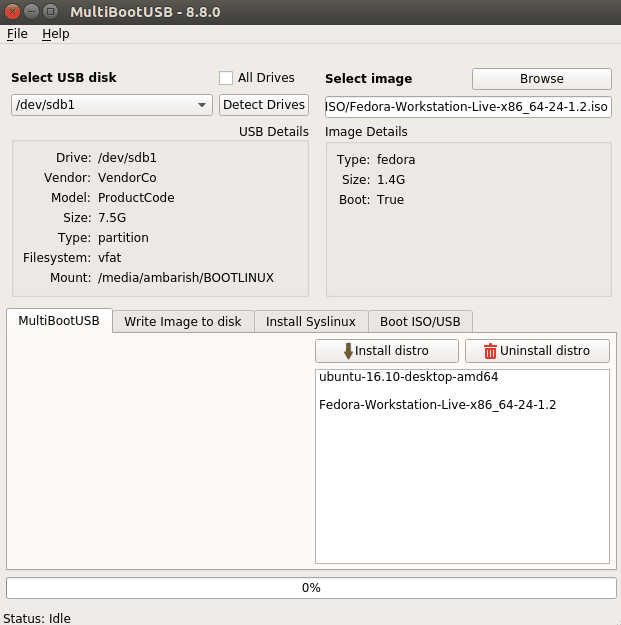
Paso 6
La próxima vez que arranques a través del USB, tendrás la opción de elegir cualquiera de las distribuciones.
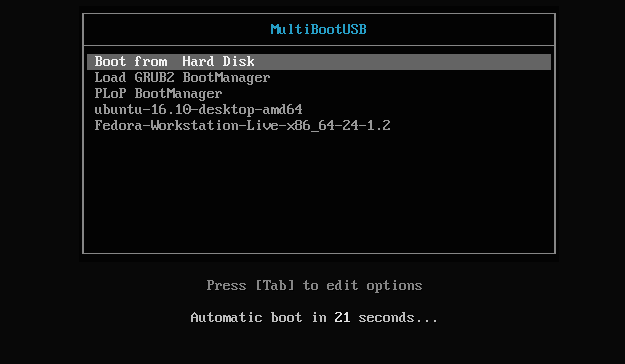
Puedes agregar tantas distribuciones como desees y tu almacenamiento USB lo permita. Para eliminar una distro, selecciónala de la lista y haz clic en Desinstalar Distro.
La aplicación MultiBootUSB realmente parece útil para instalar múltiples distribuciones de Linux en una memoria USB. Con sólo unos pocos clics, tienes una unidad de trabajo con dos de tus sistema operativos favoritos y puedes iniciar en ellos en cualquier sistema.